TTEP.CN > 故障 >
在Win10创意者更新中创建命令窗口的方法
在Win10创意者更新中,系统中增加了不少的功能,然而很多用户在使用Win10创意者的时候还是会有一些不习惯。在Win10创意者系统中命令窗口已经被Powershell所取代,在操作的时候多少都会有些许的不适应,所以很多用户想将之前的命令的小黑框实施开启并使用。在桌面右键菜单中添加“在此处打开命令窗口”设置项,该如何操作呢?具体步骤请看下文。
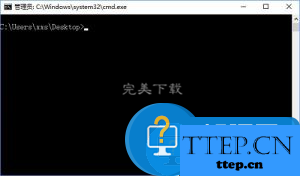
在Win10创意者更新中添加命令窗口的方法
1、在设置前,系统右键菜单如下图所示,并没有“在此处打开命令窗口”;

2、打开记事本,将如下内容复制到记事本中;
01Windows Registry Editor Version 5.00
02[HKEY_CLASSES_ROOT\Directory\shell\OpenCmdHere]
03@="在此处打开命令提示符"
04"Icon"="cmd.exe"
05[HKEY_CLASSES_ROOT\Directory\shell\OpenCmdHere\command]
06@="PowerShell -windowstyle hidden -Command \"Start-Process cmd.exe -ArgumentList '/s,/k, pushd,%V' -Verb RunAs\""
07[HKEY_CLASSES_ROOT\Directory\Background\shell\OpenCmdHere]
08@="在此处打开命令窗口"
09"Icon"="cmd.exe"
10[HKEY_CLASSES_ROOT\Directory\Background\shell\OpenCmdHere\command]
11@="PowerShell -windowstyle hidden -Command \"Start-Process cmd.exe -ArgumentList '/s,/k, pushd,%V' -Verb RunAs\""
12[HKEY_CLASSES_ROOT\Drive\shell\OpenCmdHere]
13@="在此处打开命令窗口"
14"Icon"="cmd.exe"
15[HKEY_CLASSES_ROOT\Drive\shell\OpenCmdHere\command]
16@="PowerShell -windowstyle hidden -Command \"Start-Process cmd.exe -ArgumentList '/s,/k, pushd,%V' -Verb RunAs\""
17[HKEY_CLASSES_ROOT\LibraryFolder\background\shell\OpenCmdHere]
18@="在此处打开命令窗口"
19"Icon"="cmd.exe"
20[HKEY_CLASSES_ROOT\LibraryFolder\background\shell\OpenCmdHere\command]
21@="PowerShell -windowstyle hidden -Command \"Start-Process cmd.exe -ArgumentList '/s,/k, pushd,%V' -Verb RunAs\""
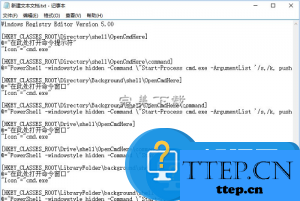
3、点击记事本左上角的“文件”,在下拉菜单中选择“另存为”;
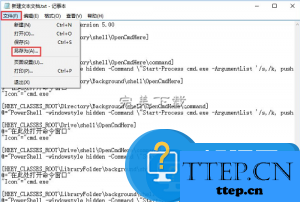
4、在打开的另存为窗口,先点击窗口左侧的“桌面”,然后在在文件名(N)栏中输入“OpenCmdHere.reg”,再点击“保存”;
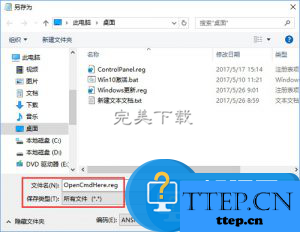
5、回到系统桌面,左键双击“OpenCmdHere.reg”注册表文件图标,这时会弹出一个编辑器对话框,点击“是”;

6、点击“是”以后,紧接着又会弹出一个注册表编辑器对话框,点击“确定”;
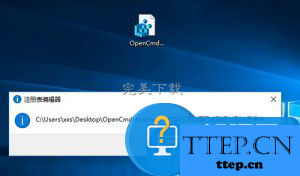
7、这样操作之后,桌面右键菜单就成功添加“在此处打开命令窗口”选项了,如下图所示。
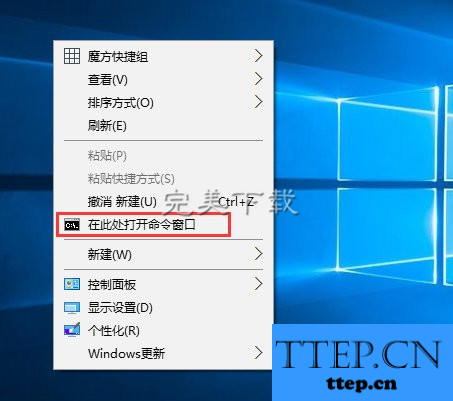
关于Win10右键菜单添加“在此处打开命令窗口”设置项的操作方法就给大家讲解到这里了,习惯于使用命令提示符的伙伴,可以按照小编的操作步骤设置下(了解更多Win10使用教程,访问wmzhe---)。
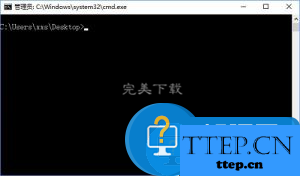
在Win10创意者更新中添加命令窗口的方法
1、在设置前,系统右键菜单如下图所示,并没有“在此处打开命令窗口”;

2、打开记事本,将如下内容复制到记事本中;
01Windows Registry Editor Version 5.00
02[HKEY_CLASSES_ROOT\Directory\shell\OpenCmdHere]
03@="在此处打开命令提示符"
04"Icon"="cmd.exe"
05[HKEY_CLASSES_ROOT\Directory\shell\OpenCmdHere\command]
06@="PowerShell -windowstyle hidden -Command \"Start-Process cmd.exe -ArgumentList '/s,/k, pushd,%V' -Verb RunAs\""
07[HKEY_CLASSES_ROOT\Directory\Background\shell\OpenCmdHere]
08@="在此处打开命令窗口"
09"Icon"="cmd.exe"
10[HKEY_CLASSES_ROOT\Directory\Background\shell\OpenCmdHere\command]
11@="PowerShell -windowstyle hidden -Command \"Start-Process cmd.exe -ArgumentList '/s,/k, pushd,%V' -Verb RunAs\""
12[HKEY_CLASSES_ROOT\Drive\shell\OpenCmdHere]
13@="在此处打开命令窗口"
14"Icon"="cmd.exe"
15[HKEY_CLASSES_ROOT\Drive\shell\OpenCmdHere\command]
16@="PowerShell -windowstyle hidden -Command \"Start-Process cmd.exe -ArgumentList '/s,/k, pushd,%V' -Verb RunAs\""
17[HKEY_CLASSES_ROOT\LibraryFolder\background\shell\OpenCmdHere]
18@="在此处打开命令窗口"
19"Icon"="cmd.exe"
20[HKEY_CLASSES_ROOT\LibraryFolder\background\shell\OpenCmdHere\command]
21@="PowerShell -windowstyle hidden -Command \"Start-Process cmd.exe -ArgumentList '/s,/k, pushd,%V' -Verb RunAs\""
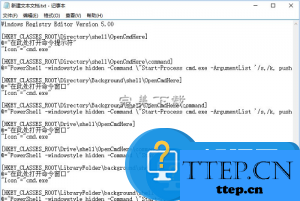
3、点击记事本左上角的“文件”,在下拉菜单中选择“另存为”;
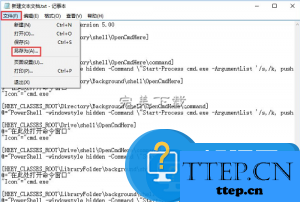
4、在打开的另存为窗口,先点击窗口左侧的“桌面”,然后在在文件名(N)栏中输入“OpenCmdHere.reg”,再点击“保存”;
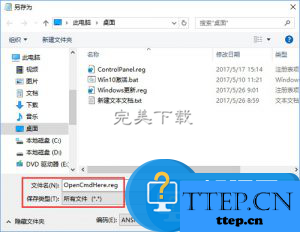
5、回到系统桌面,左键双击“OpenCmdHere.reg”注册表文件图标,这时会弹出一个编辑器对话框,点击“是”;

6、点击“是”以后,紧接着又会弹出一个注册表编辑器对话框,点击“确定”;
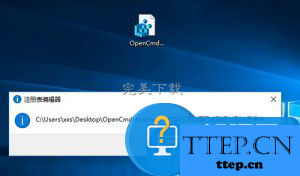
7、这样操作之后,桌面右键菜单就成功添加“在此处打开命令窗口”选项了,如下图所示。
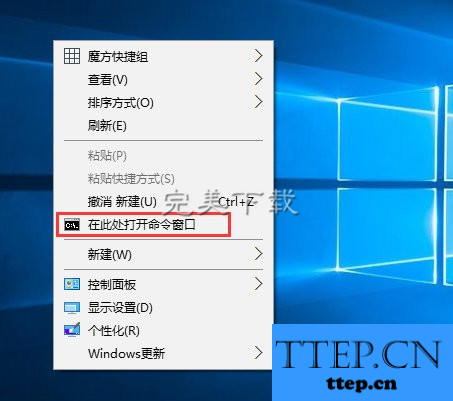
关于Win10右键菜单添加“在此处打开命令窗口”设置项的操作方法就给大家讲解到这里了,习惯于使用命令提示符的伙伴,可以按照小编的操作步骤设置下(了解更多Win10使用教程,访问wmzhe---)。
- 上一篇:Win10通知栏中电池图标不见的具体处理方法
- 下一篇:没有了
- 最近发表
- 赞助商链接
